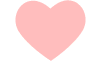今日は耐え難いほどの暑さでしたね。気温もさることながら、
この辺りはとても湿気が高いので、不快指数は
群を抜いているのではないでしょうか

気分だけでも涼しく と思いを込めて・・・

暑中お見舞いなども、自分らしくオリジナルで作りたいですね

これは、人物をハサミでザックリ切り抜いてかき氷の端に
挟み込んだような、おもしろ写真風にしてみました。
写真を切り抜く時、普通なら輪郭に沿ってきれいに選択するのですが、
グリーティングカードなどはこんな風にあえてアナログ風に
切り抜いてみても手作り感が出て良いですね

レイヤー機能や多彩な選択ツールを持つフォトショップエレメンツ、
写真や素材を組み合わせたコラージュはお得意です。
(レイヤーって何?という方は、こちら)
フォトショップエレメンツには多彩な選択ツールがあります。
このブログでも少し紹介したことがありますが、
今日は改めて、フォトショップエレメンツの多彩な選択ツールを
ご紹介します。

●長方形選択ツール・楕円形選択ルーツ
ドラッグすると長方形・楕円形に選択できます。
Shiftを押しながら ドラッグすると正の形が描けます。
使い方はこちら
●クイック選択ツール
複雑な形を選択できます。使い方はこちら
●自動選択ツール
リックした部分の近似色を自動で選択します。
許容範囲で調節が可能。
●なげなわ選択ツール
マウスをドラッグさせて描いた形がそのまま選択範囲になります。
●マグネッ選択ツール
その名のごとく、輪郭近くをドラッグすると、磁石で
くっつくように画像の境目を選択することができます。
しかし、これは境界線がはっきりしていないと思うように選択
できません。
●多角形選択ツール
クリックした点を直線でつないだ形に選択できます。
(今回のザックリ切り抜きは、これを使いました。)
このように、色々な選択ツールがありますので、切り抜きたい
画像に合わせて選択ツールを使い分けましょう。
選択ツールを使いこなせば、コラージュも思いのまま

写真の加工やデザインには欠かせないツールなので、
今後のブログで使い方のコツや応用をご紹介していきますね